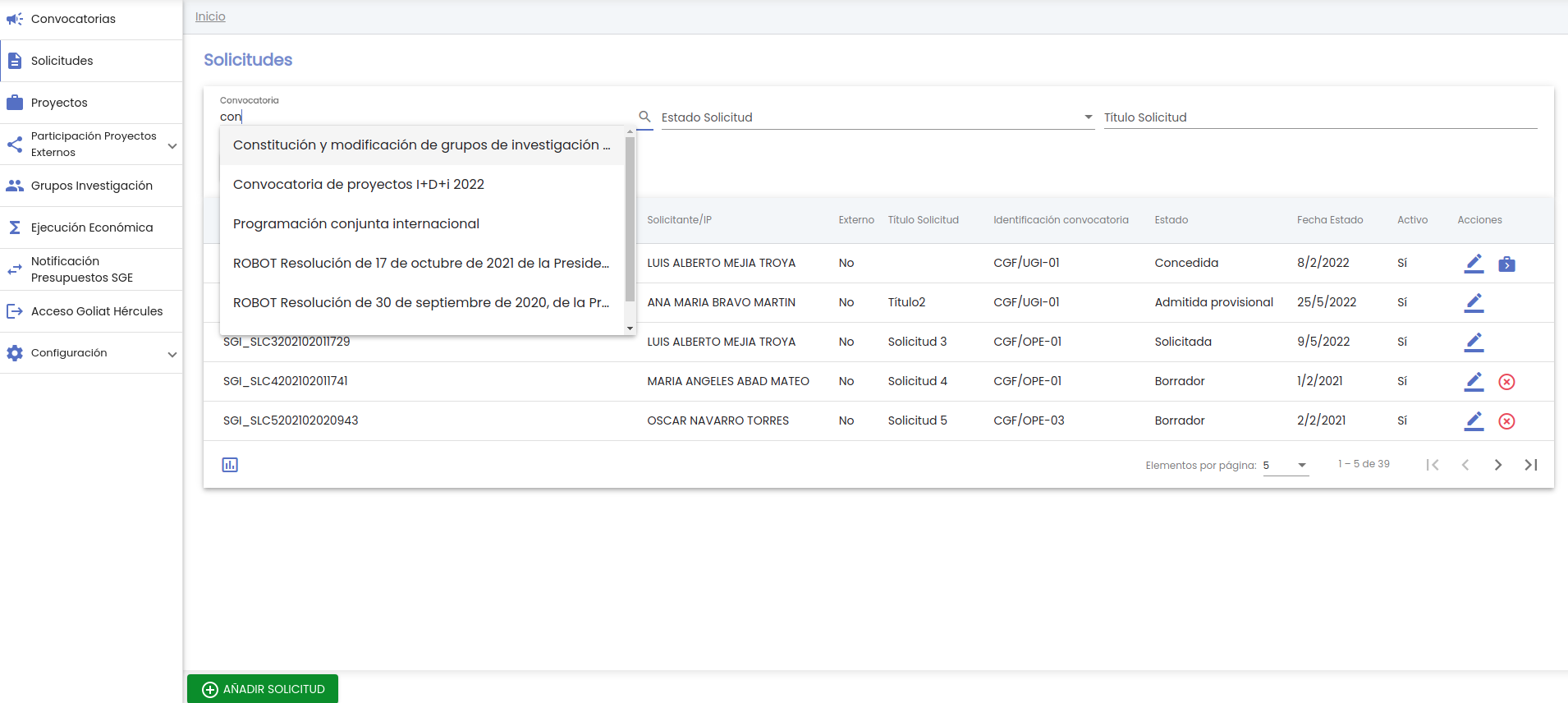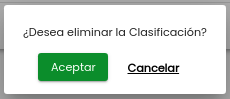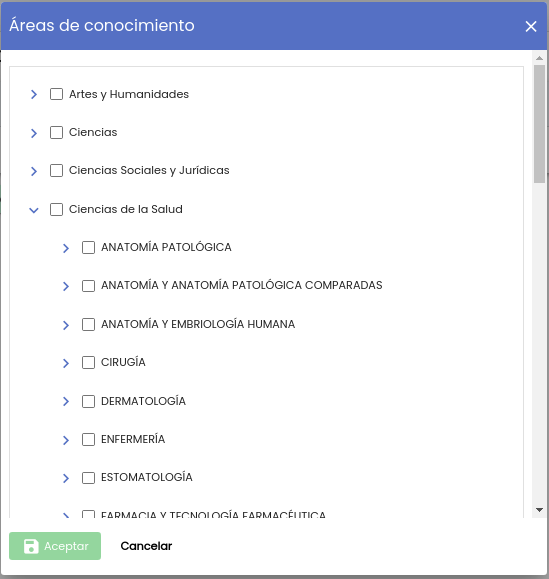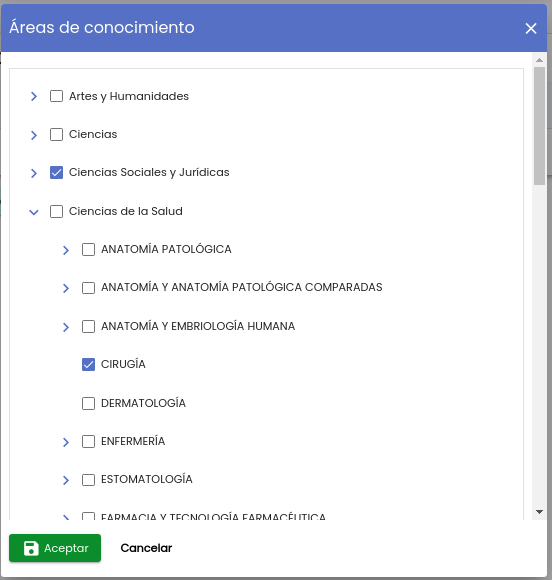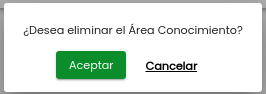...
- Campos de búsqueda de personas
- Campos de búsqueda de empresas
- Campos de búsqueda de convocatorias
- Campos de búsqueda de proyectos
Ejemplo:
7. Buscadores y
...
selectores de entidades comunes
Hay algunas entidades del SGI que es necesario relacionar con otras, tanto dentro del mismo módulo funcional, como entre distintos módulos. Para poder relacionar estas entidades, existen, según el caso, buscadores y/o listados selectores de dichas entidades, comunes a toda la aplicación, de forma que, se utilicen desde el punto que se utilicen la presentación al usuario y el comportamiento de dicho buscador o listado sea el mismo, o muy similar.
Estos buscadores tienen un comportamiento común entre sí:
...
Una vez se han añadido clasificaciones a una entidad, se pueden eliminar de la misma, previa petición de confirmación al usuario, a través de la acción "Borrar" dentro del listado de clasificaciones asociadas a la entidad.
Selector de áreas de conocimiento
En el momento de abrirse el selector de áreas de conocimiento, aparecerán cargadas automáticamente la lista de áreas de conocimiento dentro del SGO de la Universidad.
Se cargará automáticamente una estructura de árbol con los diferentes niveles de organización de las áreas:
Dentro de este árbol, según la gestión concreta de que se trate, se podrán elegir uno o varios elementos marcando sobre el check correspondiente.
Pulsando sobre el icono de desplegar rama se irán mostrando más niveles de profundidad dentro de la jerarquía de áreas, en caso de que existan.
Se podrán elegir elementos de cualquier nivel de la jerarquía.
Una vez seleccionados los elementos que se considere, al pulsar sobre el botón "Aceptar", se cerrará la ventana emergente y dichos elementos aparecerán en una sección, similar a la siguiente, dentro de alguno de los apartados de información de la entidad a la que se están asociando.
Se mostrará en general la siguiente información:
- Niveles: nombre de los diferentes niveles dentro del árbol previos al nivel del área que se ha seleccionado. Si son varios, se mostrarán separados por el carácter "-".
- Nivel seleccionado: nombre del nivel seleccionado dentro de la jerarquía de áreas.
Se podrán, según la gestión concreta, añadir más áreas de conocimiento a la entidad correspondiente siguiendo este mismo proceso.
Una vez se han añadido áreas de conocimiento a una entidad, se pueden eliminar de la misma, previa petición de confirmación al usuario, a través de la acción "Borrar" dentro del listado de áreas asociadas a la entidad.
8. Comunicación con sistemas corporativos: personas, entidades o empresas y proyectos del sistema de gestión económica
...